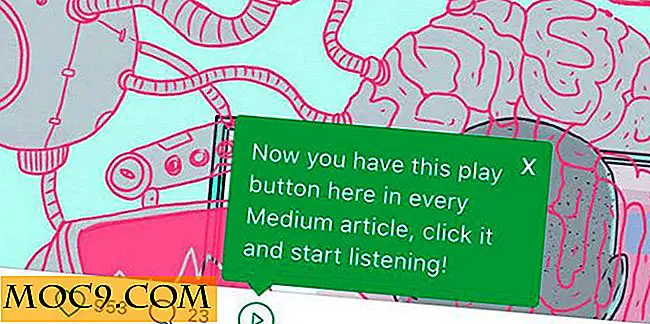Cho Android của bạn Cái nhìn Ubuntu
Bạn đã nghe nói có một điện thoại Ubuntu hướng đến thị trường đôi khi sớm? Vâng, nếu bạn là một fan hâm mộ lớn của Linux, bạn có thể cung cấp cho Android của bạn cái nhìn và cảm nhận của Ubuntu ngay bây giờ.
Không, đây không phải là hướng dẫn cài đặt Ubuntu trên điện thoại của bạn (sẽ đến sau). Ở đây chúng ta sẽ nói về một số thay đổi mỹ phẩm cho hệ điều hành Android của bạn để bắt chước giao diện Ubuntu Touch, không có gì hơn.
Chủ đề trình khởi chạy
Cách dễ nhất để thay đổi chủ đề của Android là cài đặt trình khởi chạy màn hình chủ hỗ trợ chủ đề. Trình khởi chạy màn hình chính mà chúng tôi khuyên bạn nên sử dụng là ADW.Launcher vì có sẵn một Theme Ubuntu. Tuy nhiên, nếu bạn đang sử dụng các bệ phóng khác như Nova và Apex, bạn cũng có thể sử dụng các chủ đề được tạo cho ADW.

Sau khi cài đặt cả ADW.Launcher và ADW Ubuntu Theme, bạn sẽ cần phải kích hoạt chủ đề trong cài đặt launcher màn hình chủ. Sau khi thực hiện xong, bạn sẽ thấy một số thay đổi đối với dock ứng dụng ở cuối màn hình. Bây giờ bạn có thể chuyển sang phần Hình nền để chọn nền giống như Ubuntu cho màn hình chính của bạn.
Thanh khởi chạy Unity
Thanh Khởi động Unity là một phần hữu ích khác của máy tính để bàn Ubuntu. Để thêm điều này vào máy tính để bàn Android của bạn, chúng tôi có hai tùy chọn có sẵn cho bạn. Unity Launcher và Glovebox. Cả hai đều là lựa chọn tuyệt vời để thêm thanh bên của trình khởi chạy. Cả hai đều miễn phí và có nâng cấp trả tiền nếu bạn thực sự thích chúng và muốn có nhiều tính năng hơn.
1. Hộp găng tay
Khi được cài đặt, GloveBox sẽ thêm dock launcher vào bên trái màn hình của bạn. Bạn có thể thêm tối đa 6 ứng dụng vào phiên bản miễn phí. Để truy cập đế khởi động, hãy trượt ngón tay từ mép màn hình bên trái về phía giữa màn hình. Không cần nhấc ngón tay lên, hãy trượt ngón tay về phía trên hoặc dưới để làm nổi bật ứng dụng để mở và nhả ngón tay của bạn để mở ứng dụng.

2. Unity Launcher
Unity Launcher cung cấp hầu hết các tính năng tương tự như GloveBox. Một số khác biệt là, với Unity Launcher, có nhiều vị trí hơn để truy cập thanh trình khởi chạy, không chỉ ở bên trái hoặc bên phải. Có một hướng dẫn thiết lập hướng dẫn bạn qua quá trình thêm ứng dụng và cách sử dụng Trình khởi chạy Unity. Khi bạn kéo thanh khởi động mở, nó vẫn mở. Bạn cũng có thể chọn thêm hơn 6 ứng dụng trong phiên bản miễn phí. Một điều tôi thích là khu vực được sử dụng để kéo thanh khởi động lớn hơn với Unity Launcher.

Từ cuối cùng
Mặc dù những thay đổi về mỹ phẩm này không giống như thực sự chạy Ubuntu trên điện thoại của bạn nhưng nó có thể giúp bạn thực hiện cho đến khi bản phát hành thực tế có sẵn trên điện thoại bạn có thể mua. Nếu bạn có một thiết bị bắt nguồn từ, có các ứng dụng ngoài đó để giúp bạn cài đặt Ubuntu trên Android của bạn. Nếu bạn thực sự muốn có một hệ điều hành Linux thực tế, bạn có thể thử một số trong số đó ngay bây giờ.
Bạn có sử dụng điện thoại Ubuntu để sử dụng hàng ngày không?